Comment activer le clavier à l'écran
Un clavier à l'écran est un excellent outil qui aide un utilisateur de PC dans les situations les plus inattendues, lorsqu'un périphérique physique tombe en panne pour une raison quelconque.
Le contenu de l'article
Fonctionnalités d'activation du clavier à l'écran
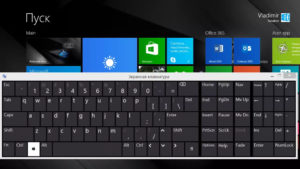 En version 10 les fenêtres Il existe jusqu'à 2 options d'écran, dont une est un peu plus simple. Les méthodes pour les activer diffèrent également, mais lesquelles Il est difficile de dire lequel est le plus long et lequel est le plus rapide. Pour afficher le clavier plus simple, vous devez déplacer le curseur de la souris vers le coin inférieur droit, faire un clic droit sur la montre.
En version 10 les fenêtres Il existe jusqu'à 2 options d'écran, dont une est un peu plus simple. Les méthodes pour les activer diffèrent également, mais lesquelles Il est difficile de dire lequel est le plus long et lequel est le plus rapide. Pour afficher le clavier plus simple, vous devez déplacer le curseur de la souris vers le coin inférieur droit, faire un clic droit sur la montre.
Une liste déroulante des propriétés disponibles apparaîtra, vous devez sélectionner « Afficher le bouton du clavier tactile » Cliquez sur là. Maintenant les boutons sont virtuels claviers disponible à côté du bouton de changement de langue. Pour le lancer, il vous suffit de cliquer sur le raccourci en bas à droite.
Le clavier qui offre un peu plus de fonctionnalités se lance à l'aide d'une combinaison de boutons chauds qui ouvrent une ligne. Une ligne apparaîtra dans le coin inférieur gauche, vous devez y entrer la commande "osk" et appuyer sur "enter", et c'est tout, le clavier démarrera.
Comment activer le clavier à l'écran sur Windows 10
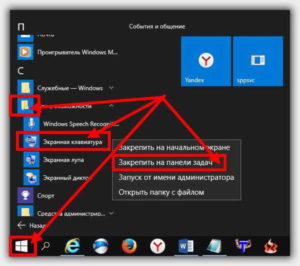 Afin d'utiliser les claviers virtuels fournis par les développeurs dans le système d'exploitation, vous devez utiliser l'une des deux méthodes présentées et décrites ci-dessus.
Afin d'utiliser les claviers virtuels fournis par les développeurs dans le système d'exploitation, vous devez utiliser l'une des deux méthodes présentées et décrites ci-dessus.
- Le premier clavier n'a pas de champ avec des chiffres, l'affichage des boutons est simplifié, il n'y a pas du tout de boutons comme « Home » et « PgUp ». L'avantage de ce clavier est qu'il peut être monté sur panneaux tâches en quelques clics de souris.
- Le deuxième clavier offre des fonctionnalités plus avancées ; il contient tous les boutons que l'on retrouve sur l'appareil physique. La deuxième option est plus pratique, puisque toutes les fonctionnalités sont immédiatement disponibles, sans aucune manipulation supplémentaire. Cependant, il n'existe aucune option pour épingler ce clavier à la barre des tâches. Les deux options ont une fonction de prédiction du texte saisi, ce qui vous permet d'accélérer la saisie.
Afin de configurer un appareil virtuel, vous devez vous rendre dans la section « Paramètres ». Pour cela, cliquez sur « Démarrer », puis dans le menu « Options » vous devez sélectionner « Accessibilité » puis « Clavier ». Dans le menu des paramètres qui apparaît, vous pouvez activer ou désactiver le son lorsque vous appuyez sur les boutons chauds. Possibilité de désactiver les boutons collants, les étiquettes soulignées, etc.
Comment activer le clavier à l'écran dans Windows 7
 Le lancement est également disponible en plusieurs options. La première option est la plus simple : pour ce faire, vous devez faire un clic gauche sur le bouton « Démarrer » et saisir « Écran » dans la barre de recherche de l’ordinateur portable. Dans la liste des résultats qui apparaît, sélectionnez l'élément souhaité.
Le lancement est également disponible en plusieurs options. La première option est la plus simple : pour ce faire, vous devez faire un clic gauche sur le bouton « Démarrer » et saisir « Écran » dans la barre de recherche de l’ordinateur portable. Dans la liste des résultats qui apparaît, sélectionnez l'élément souhaité.
La deuxième méthode est plus compliquée : vous devez appeler le panneau de configuration à l'aide de boutons chauds, ou également via le menu Démarrer.Ensuite, allez dans l’onglet « Accessibilité », puis « Centre de facilité d’accès ». Ci-dessous, des options correspondant à ce que vous recherchez vous seront proposées, parmi lesquelles il y aura un clavier électronique, il vous suffit de cliquer sur l'élément souhaité.
Vous pouvez effectuer les réglages en cliquant sur « Options » en bas à droite. Une fenêtre spéciale s'ouvrira dans laquelle l'utilisateur pourra effectuer les ajustements et paramètres nécessaires. Une fois les paramètres de fonctionnement requis définis, Cliquez sur Cliquez sur le bouton « Ok » et les paramètres seront automatiquement appliqués.
Pourquoi le clavier à l'écran ne s'allume-t-il pas ?
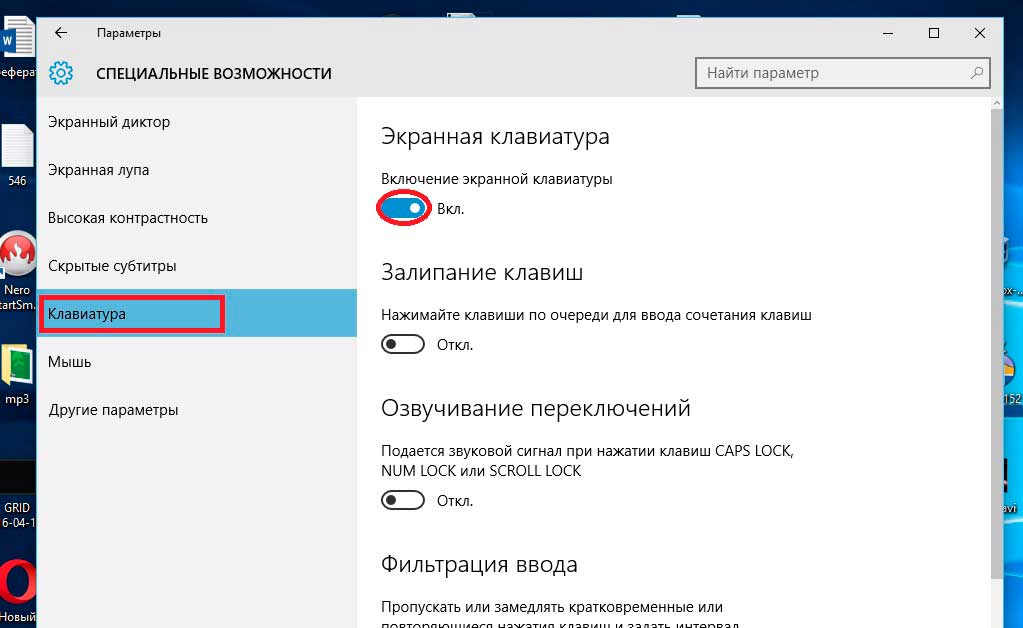 Lorsqu'un périphérique physique tombe en panne, il tendu, mais spécial désagrément ne cause aucun dommage, car il existe un analogue virtuel intégré. Cependant, lorsque le clavier virtuel refuse de s’allumer, les choses deviennent sérieuses. L'utilisateur devient littéralement sans espoir, se limite à quelques manipulations réalisables à l'aide d'une souris d'ordinateur. Les autres fonctions sont en mode stop.
Lorsqu'un périphérique physique tombe en panne, il tendu, mais spécial désagrément ne cause aucun dommage, car il existe un analogue virtuel intégré. Cependant, lorsque le clavier virtuel refuse de s’allumer, les choses deviennent sérieuses. L'utilisateur devient littéralement sans espoir, se limite à quelques manipulations réalisables à l'aide d'une souris d'ordinateur. Les autres fonctions sont en mode stop.
Bien sûr, vous pouvez essayer de l'ouvrir à l'aide du panneau de configuration du moniteur ou via la barre d'état (l'endroit où il se trouve dépend de la version du système d'exploitation que vous utilisez). Mais il arrive que même de cette manière, il soit impossible de le lancer. Le problème réside dans le logiciel informatique, une éventuelle infection de l'appareil par des virus, des logiciels malveillants qui perturbent l'exécution des processus.
Résoudre les problèmes avec le clavier à l'écran
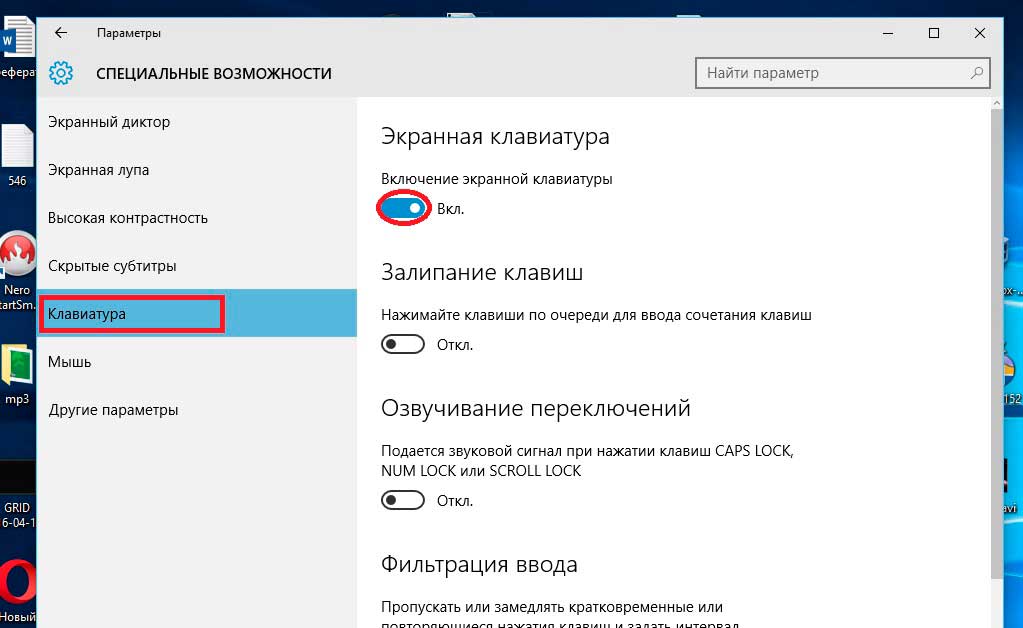 Il est plus facile de résoudre un problème avec un appareil virtuel qu'avec un appareil physique, mais cela prendra plus de temps. La première chose à faire est d’effectuer une analyse complète de l’appareil.À cette fin, des programmes spécialisés conviennent que vous deviez auparavant installer sur votre ordinateur personnel. Il est nécessaire de scanner l'appareil pour rechercher des versions obsolètes. logiciel logiciel, fichiers endommagés, composants manquants pour une raison quelconque.
Il est plus facile de résoudre un problème avec un appareil virtuel qu'avec un appareil physique, mais cela prendra plus de temps. La première chose à faire est d’effectuer une analyse complète de l’appareil.À cette fin, des programmes spécialisés conviennent que vous deviez auparavant installer sur votre ordinateur personnel. Il est nécessaire de scanner l'appareil pour rechercher des versions obsolètes. logiciel logiciel, fichiers endommagés, composants manquants pour une raison quelconque.
Note, que vous avez besoin d'une connexion Internet lors de ces opérations, cela vous permettra de résoudre rapidement la plupart des problèmes qui surviennent. Après analyse par des programmes spécialisés, il est nécessaire d'effectuer tour à tour une analyse par plusieurs antivirus, cela permettra à l'utilisateur d'avoir une image complète du problème survenu. Le problème réside peut-être dans un petit fichier malveillant qui s'est introduit sur votre ordinateur en téléchargeant un programme ou un fichier à partir d'une source peu fiable.
Si toutes les opérations ci-dessus et les interactions avec divers programmes n'ont pas aidé à résoudre le problème, il n'existe que 2 dernières options, qu'il est recommandé d'utiliser uniquement si rien d'autre ne vous aide.
La première méthode consiste à restaurer le système vers l'un des points de restauration. C'est très bien s'il existe un point de récupération remontant à hier, cela vous permettra d'évaluer plus précisément la situation et de comprendre la cause du problème. De cette façon, vous ne perdrez pas la plupart de vos fichiers.
La deuxième méthode consiste à restaurer le système d'exploitation aux paramètres d'usine. Cette méthode est utilisée en dernier recours, puisque tous les paramètres utilisateur, tous les fichiers et programmes téléchargés sont supprimés. Un énorme avantage de cette méthode est que vous obtiendrez un système d’exploitation propre. L'inconvénient est que vous devrez réinstaller tous les logiciels et programmes spécialisés nécessaires.





